作者:斯塔克家的真维斯
如果你经常用pad来截图发给电脑,而且是一台windows电脑,那么一定离不开微信文件助手。
用微信或者QQ来传,都需要登录好才可以使用,非常的不方便。
虽然还有一些类似隔空投送的第三方软件也不错,但始终还是没有自带的用起来顺手。
这次我们就来分享一个在ipad更新了文件系统后非常好用的互传方法,可能大多数小伙伴已经在用了。还有不知道的可以来增加一下技能池。
)
win10相关设置
桌面新建文件夹,可以任意起名
右键属性,点击共享,选择高级共享
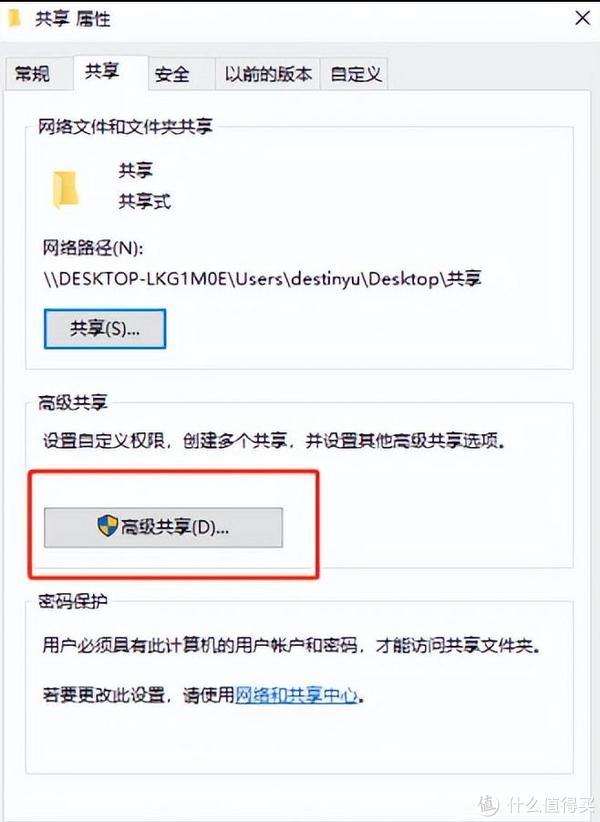
勾选共享此文件夹
点击权限
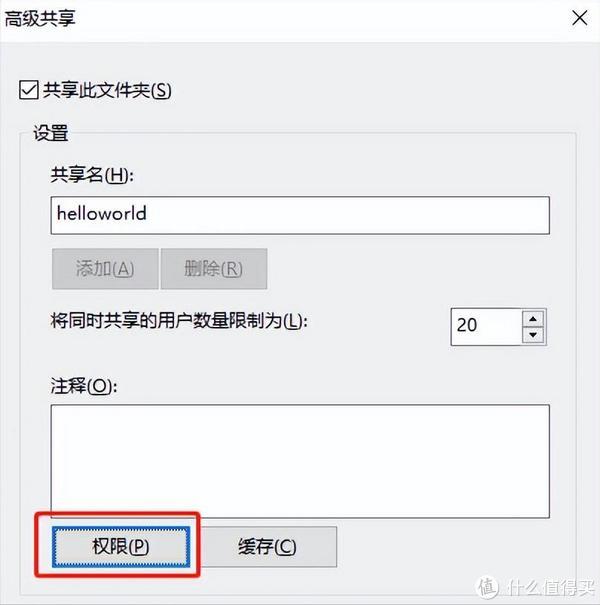
勾选完全控制
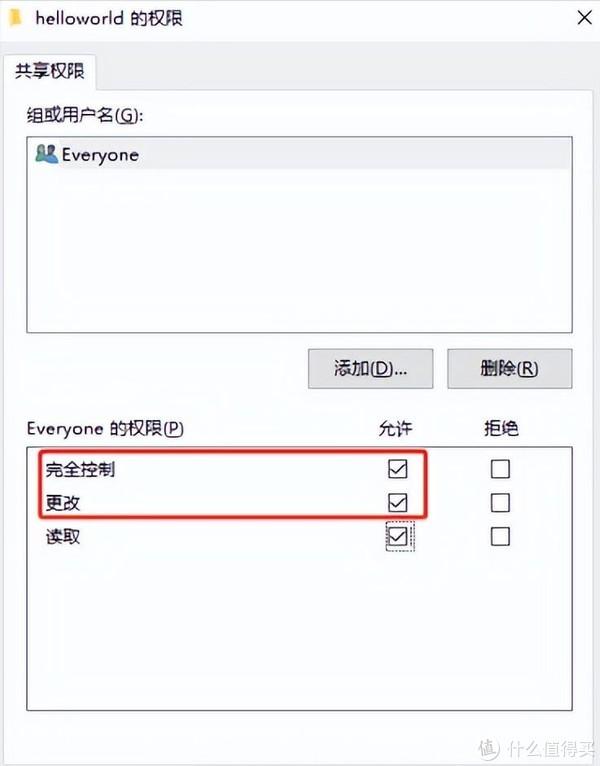
点击应用然后退到共享界面,点击共享

点向下的小箭头选择Everyone添加,然后修改权限级别
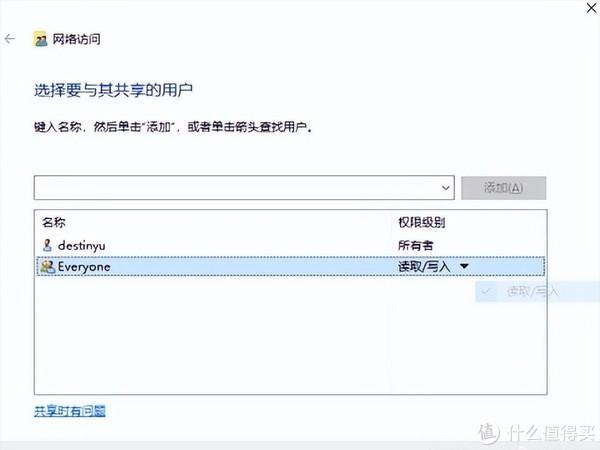
然后显示文件夹共享成功

在cmd里输入ipconfig查看ipv4地址,记下来
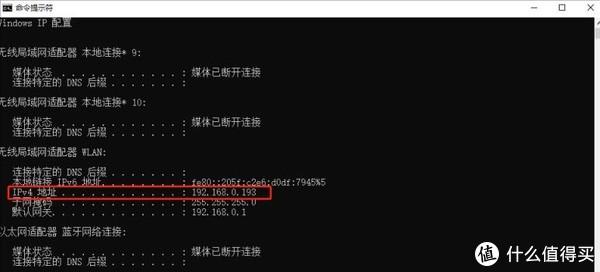
到这里电脑上的操作就结束了,有没有很简单。
ipad相关设置
首先保证ipad的版本有文件系统
然后ipad要和windows在同一局域网下
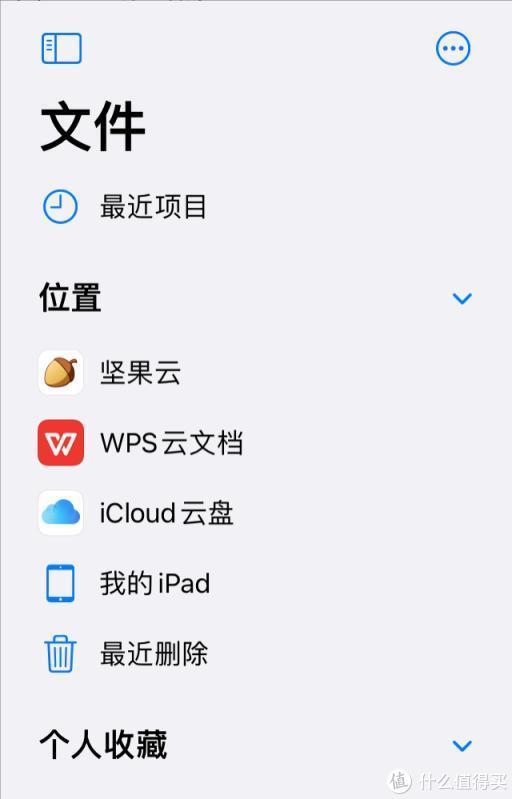
点击三个小点,选择连接服务器
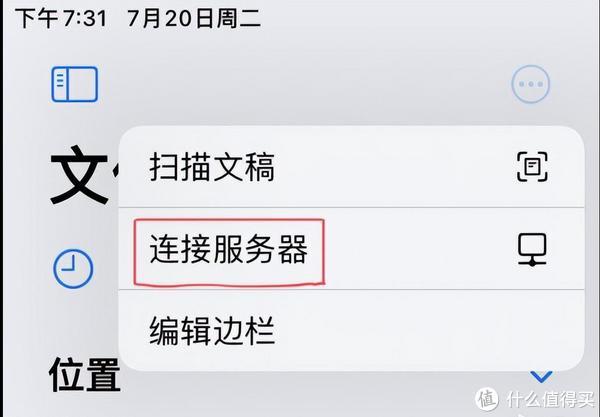
服务器地址输入smb://加上刚刚的ip地址
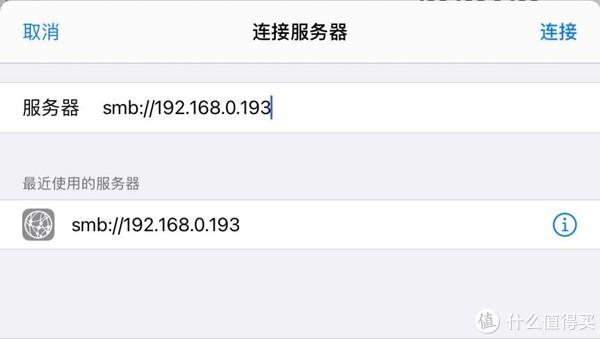
选择注册用户,用户名和密码是电脑登录时的用户名和密码
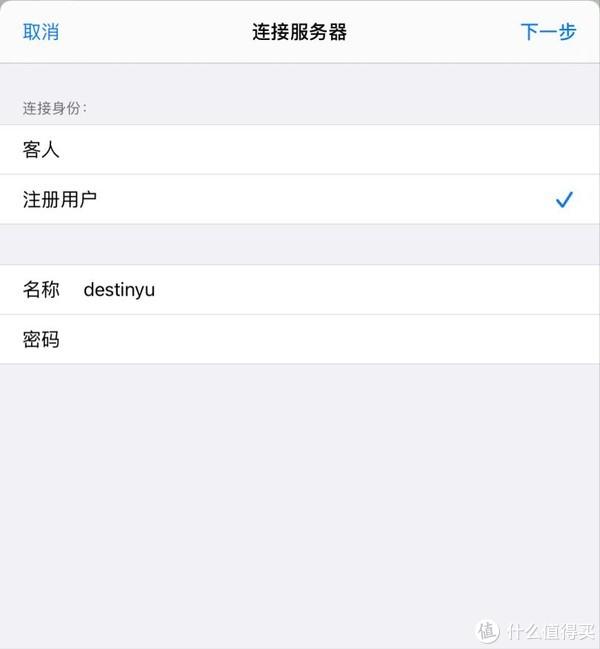
不知道的话可以在设置的账户信息里找到用户名,密码应该都记得。
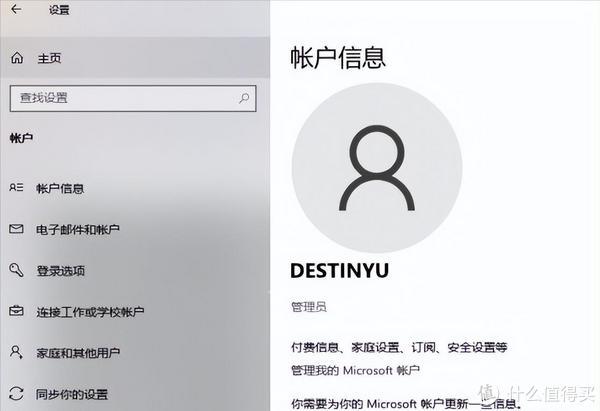
点击下一步,就成功把桌面的文件夹和ipad成功连接了!
文件传输
直接拖拽就可以,两边都会同步,ipad上也可以看到文件夹的内容,共享文件夹就在左边
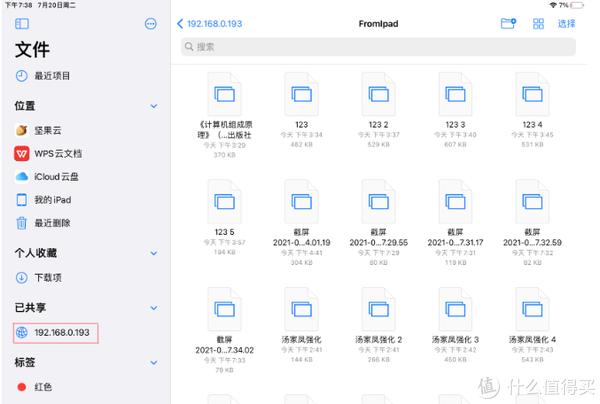
而且该文件夹在ipad中的名字是你共享时设置的,可以与桌面文件夹不同名。
总结
说一下优缺点:
优点是比较便捷,而且两边都可以操作,操作空间比较大,可以实现真的共享。
缺点是必须在同一局域网,而且适合传一些图片和小一点的文档,太大了速度有点感人。
目前来看传输体验还是非常好的,传一些小文件也不需要每次登录QQ或者微信。
(隔空投送还是香啊)
感谢阅读,欢迎关注,持续输出更多有价值的内容!

4000520066 欢迎批评指正
All Rights Reserved 新浪公司 版权所有

